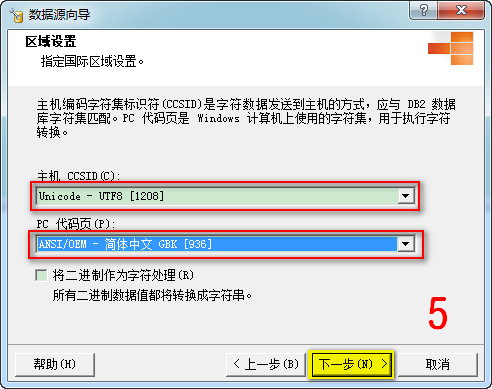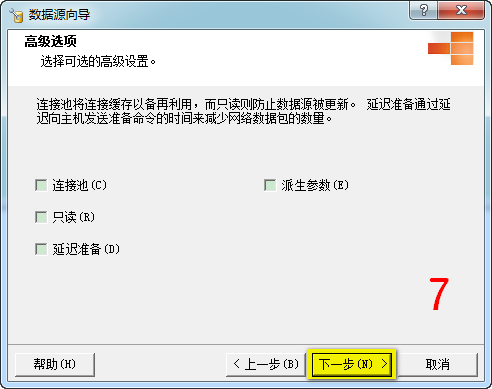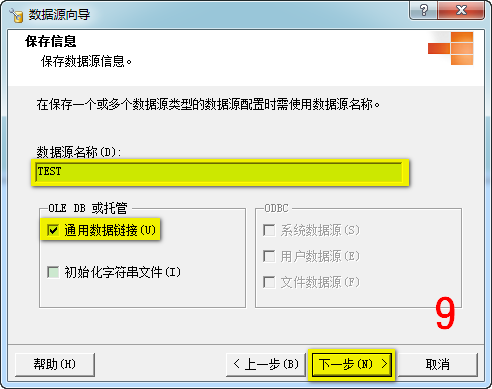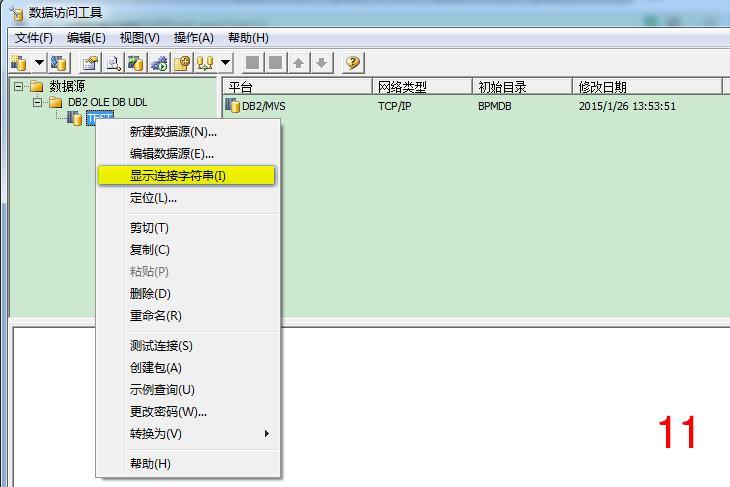首先,需要安装Microsoft OLE DB Provider for DB2
下载地址:http://download.microsoft.com/download/B/B/2/BB22098A-C071-415F-9269-2EB26CEFB562/DB2OLEDB_CN.exe
安装以后,菜单多出一项:
接下来,运行“数据访问工具”详细进行配置。
假设DB2的配置信息如下所示
可访问的数据库地址:jdbc:db2://10.18.50.149:50000/BPMDB
用户名:db2admin
密码:db2admin
说明下第五步的字符集:
主机 CCSID 可以通过以下命令获悉。
db2 connect to BPMDB user db2admin using db2admin
db2 get db cfg for BPMDB
查询结果:
C:\IBM\BPM\v8.5\db2\BIN>db2 connect to BPMDB user db2admin using db2admin
数据库连接信息
数据库服务器 = DB2/NT64 10.1.1
SQL 授权标识 = DB2ADMIN
本地数据库别名 = BPMDB
C:\IBM\BPM\v8.5\db2\BIN>db2 get db cfg for BPMDB
数据库 BPMDB 的数据库配置
数据库配置发行版级别 = 0x0f00
数据库发行版级别 = 0x0f00
数据库地域 = US
数据库代码页 = 1208
数据库代码集 = UTF-8
数据库国家/地区代码 = 1
数据库整理顺序 = IDENTITY
备用整理顺序 (ALT_COLLATE) =
数字兼容性 = OFF
PC 代码页,可以通过以下操作获悉。
:
第12步的字符串是需要用到的。
Provider=DB2OLEDB;User ID=db2admin;Password=db2admin;Initial Catalog=BPMDB;Network Transport Library=TCP;Host CCSID=1208;PC Code Page=936;Network Address=10.18.50.149;Network Port=50000;Package Collection=BPMDB;Process Binary as Character=False;Units of Work=RUW;DBMS Platform=DB2/MVS;Defer Prepare=False;Rowset Cache Size=0;Persist Security Info=True;Connection Pooling=False;Derive Parameters=False;
终于到了配置链接服务器的时候了,继续走起。
添加成功,下图能看到链接服务器 HEATHERNET
测试链接服务器查询数据
查询正常,能显示中文字段。
提示:如果第5步字符集配置不当将会导致中文字段名无法显示正常且一直会提示该字段不存在。
消息 7339,级别 16,状态 1,第 1 行
OLE DB provider 'DB2OLEDB' for linked server 'HEATHERNET' returned invalid data for column '[HEATHERNET].[BPMDB].[DB2ADMIN].[V_USER_MAPPING].POSITION_NAME'.
以下是配置正确的查询结果
至此,DB2的链接服务器搭建完毕。
SQL,Server,DB2
RTX 5090要首发 性能要翻倍!三星展示GDDR7显存
三星在GTC上展示了专为下一代游戏GPU设计的GDDR7内存。
首次推出的GDDR7内存模块密度为16GB,每个模块容量为2GB。其速度预设为32 Gbps(PAM3),但也可以降至28 Gbps,以提高产量和初始阶段的整体性能和成本效益。
据三星表示,GDDR7内存的能效将提高20%,同时工作电压仅为1.1V,低于标准的1.2V。通过采用更新的封装材料和优化的电路设计,使得在高速运行时的发热量降低,GDDR7的热阻比GDDR6降低了70%。
更新日志
- 小骆驼-《草原狼2(蓝光CD)》[原抓WAV+CUE]
- 群星《欢迎来到我身边 电影原声专辑》[320K/MP3][105.02MB]
- 群星《欢迎来到我身边 电影原声专辑》[FLAC/分轨][480.9MB]
- 雷婷《梦里蓝天HQⅡ》 2023头版限量编号低速原抓[WAV+CUE][463M]
- 群星《2024好听新歌42》AI调整音效【WAV分轨】
- 王思雨-《思念陪着鸿雁飞》WAV
- 王思雨《喜马拉雅HQ》头版限量编号[WAV+CUE]
- 李健《无时无刻》[WAV+CUE][590M]
- 陈奕迅《酝酿》[WAV分轨][502M]
- 卓依婷《化蝶》2CD[WAV+CUE][1.1G]
- 群星《吉他王(黑胶CD)》[WAV+CUE]
- 齐秦《穿乐(穿越)》[WAV+CUE]
- 发烧珍品《数位CD音响测试-动向效果(九)》【WAV+CUE】
- 邝美云《邝美云精装歌集》[DSF][1.6G]
- 吕方《爱一回伤一回》[WAV+CUE][454M]